Quando ocorre o erro “Falha na verificação de vírus” do Google Chrome, você descobrirá que não poderá continuar baixando seu arquivo específico. Isso acontece por vários motivos, inclusive relacionados à segurança. No entanto, existem maneiras de contornar esse problema.
Um motivo comum pelo qual você não consigo baixar seus arquivos é que o Chrome teve uma pequena falha. Outras causas incluem a infecção do computador por malware, o bloqueio do download do arquivo pelo antivírus, extensões do navegador que causam vários problemas e muito mais.
Feche e reabra o Chrome para fazer download dos arquivos
Quando você encontrar pela primeira vez o erro “Falha na verificação de vírus”, feche e reabra o navegador Chrome para ver se isso resolve o problema. Você pode resolver a maioria dos pequenos problemas simplesmente reiniciando o navegador.
Você pode reiniciar o Chrome digitando o seguinte na barra de endereço do navegador e pressionando Enter. Este comando fechará e reabrirá automaticamente o Chrome no seu computador.
chrome://restart
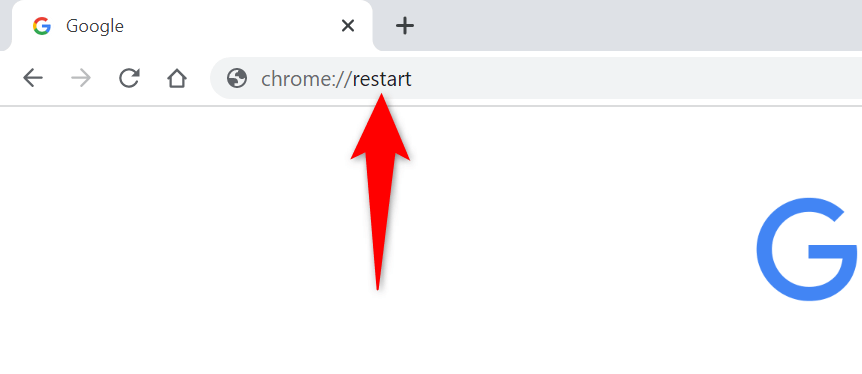
Quando o Chrome reabrir, acesse sua página da Web e tente fazer download do arquivo.
Use o modo de navegação anônima do Chrome
O Chrome inclui um modo de navegação anônima onde você pode navegar em sites mantendo os dados de outros navegadores isolados. Isso ajuda a corrigir os problemas causados pelos itens salvos do navegador.
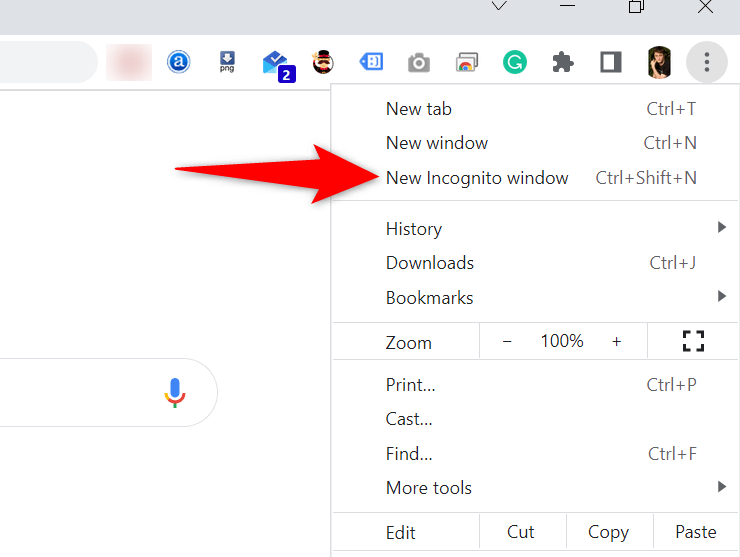
Atualize o Chrome para corrigir o erro de falha na verificação de vírus
Os problemas de sistema do Chrome não são incomuns e não são algo que você possa resolver sozinho. Felizmente, você pode atualizar seu navegador Chrome para se livrar da maioria dos bugs do sistema.
O Google torna muito fácil atualize o navegador Chrome no seu computador.
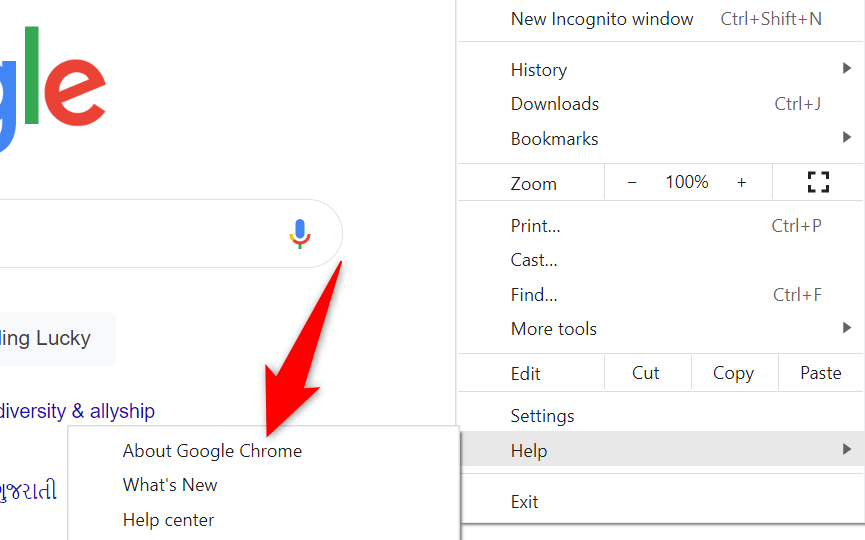
Use o verificador de malware integrado do Chrome
O Chrome inclui um verificador de malware que você pode usar para encontre e remova itens maliciosos do seu computador. O erro “Falha na verificação de vírus” pode ser resultado de malware, e o uso da verificação deve ajudar a corrigir o problema.
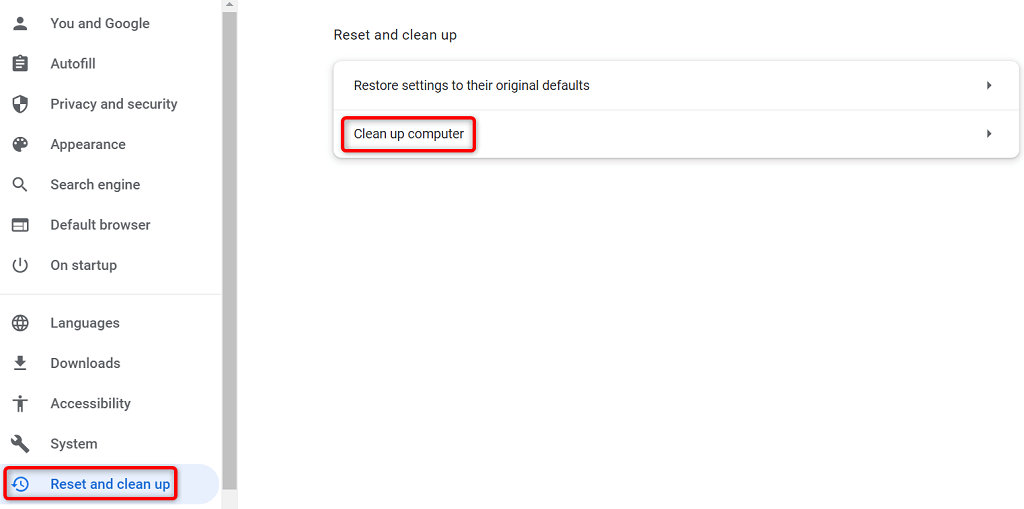
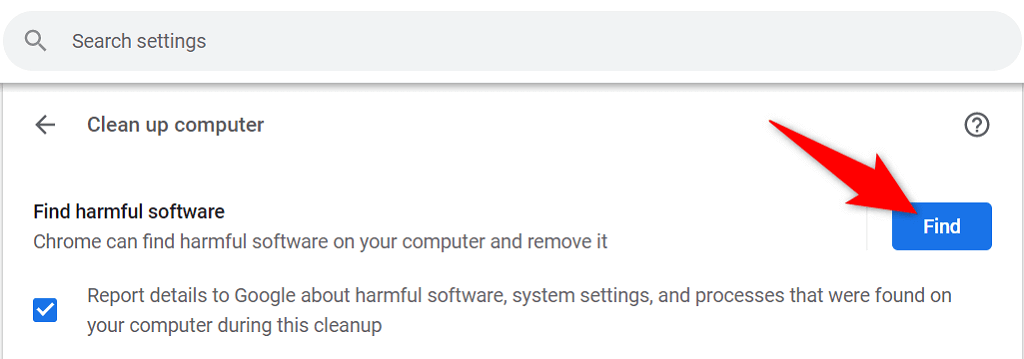
Desative a verificação de vírus do seu computador
Um possível motivo pelo qual você não consegue baixar o arquivo é que o programa antivírus instalado está bloqueando o arquivo. Seu arquivo pode ser seguro, mas por algum motivo seu antivírus o detectou como um arquivo suspeito.
Neste caso, temporariamente desligue sua proteção antivírus e veja se o download do seu arquivo. Você poderá reativar a proteção depois de obter seu arquivo.
As etapas para desativar a proteção variam de acordo com o software antivírus usado. No entanto, você encontrará a opção de desativar a proteção na tela principal da maioria dos programas antivírus. Caso você use o Microsoft Defender Antivirus (antigo Windows Defender), veja como você pode interromper sua proteção em tempo real:
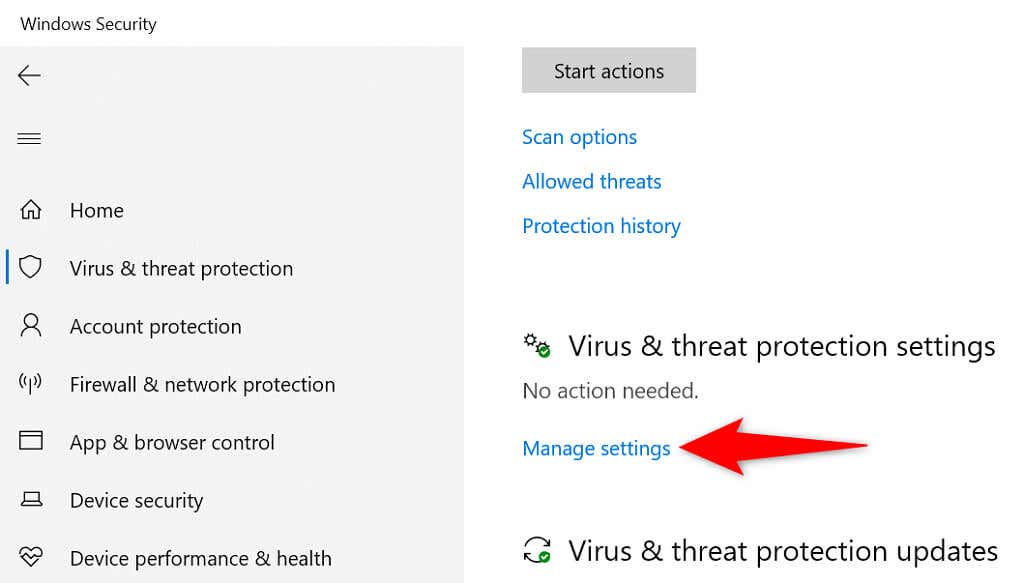
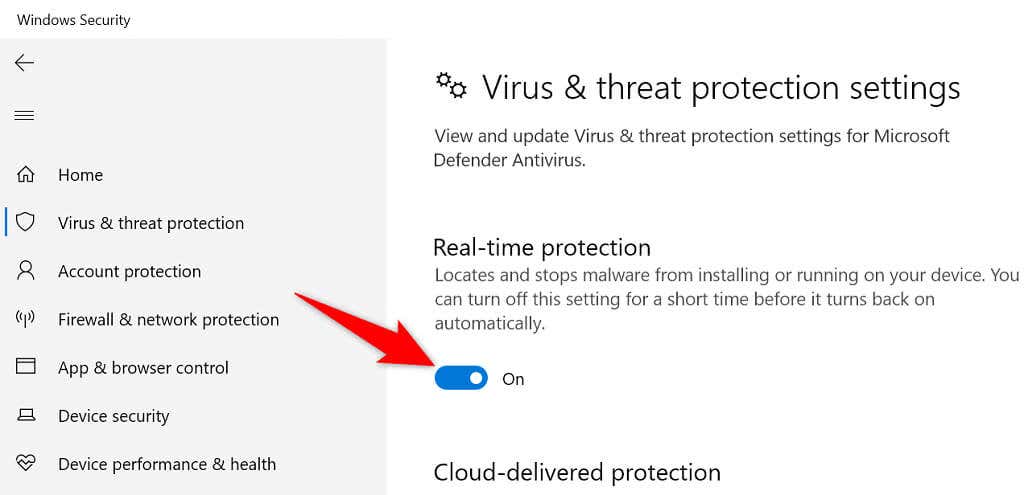
Limpar dados de navegação (cache) no Chrome
O Chrome usa arquivos de cache para melhorar sua experiência geral de navegação na Web. Às vezes, esses arquivos são corrompidos, causando vários problemas no navegador. O erro de falha na verificação pode ter sido causado por falha no cache do Chrome.
Felizmente, você pode limpe o cache do seu navegador e resolver seu problema. Você não perde seus logins salvos e outros itens ao fazer isso.
chrome://settings/clearBrowserData
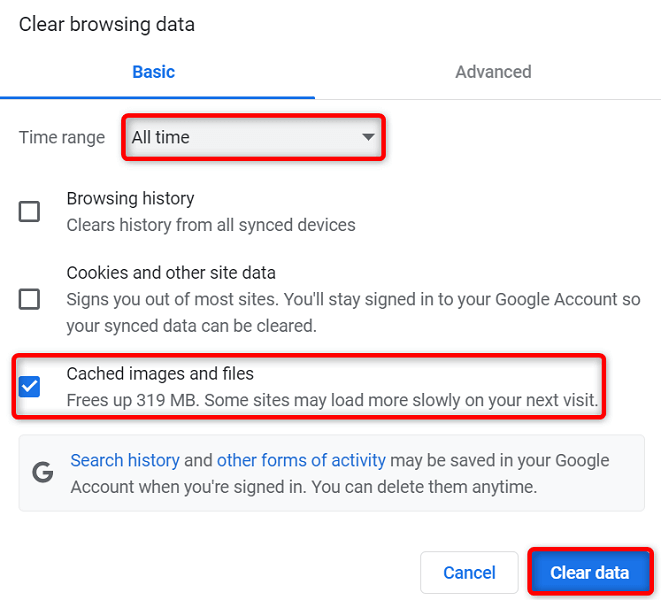
Corrija o erro de falha na verificação de vírus desativando as extensões do Chrome
O Chrome permite que você adicione extensões para aproveitar melhor este navegador. No entanto, algumas dessas extensões podem estar com defeito, causando vários problemas no navegador.
O erro “Falha na verificação de vírus” pode ser devido a uma extensão corrompida. Nesse caso, desligue todas as extensões do seu navegador e veja se o download do seu arquivo.
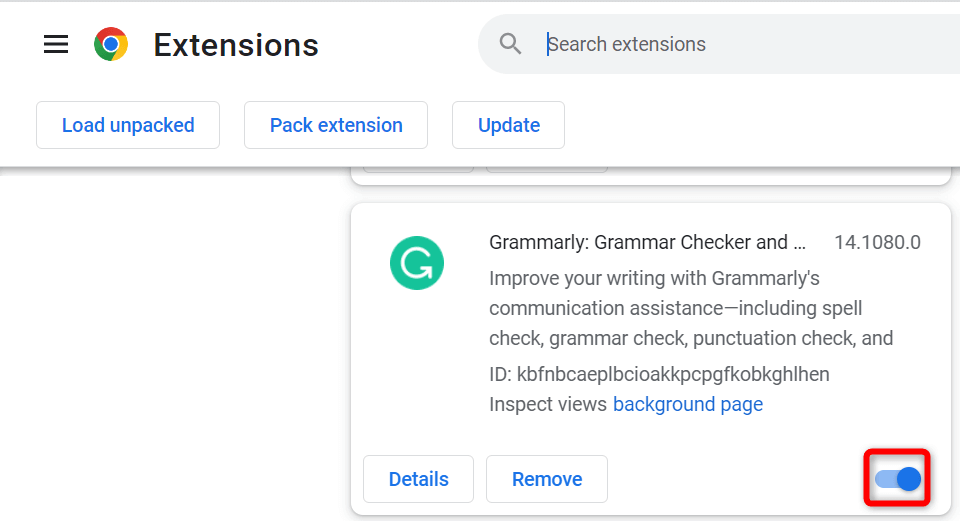
Redefinir o Chrome
O Chrome salva suas configurações personalizadas para que você tenha uma experiência personalizada com seu navegador. Às vezes, as configurações personalizadas dão errado, impedindo o download dos seus arquivos.
Nesse caso, você pode retornar todas as configurações do Chrome aos valores de fábrica até redefinindo o navegador. Observe que você perderá todas as suas configurações personalizadas ao fazer isso.
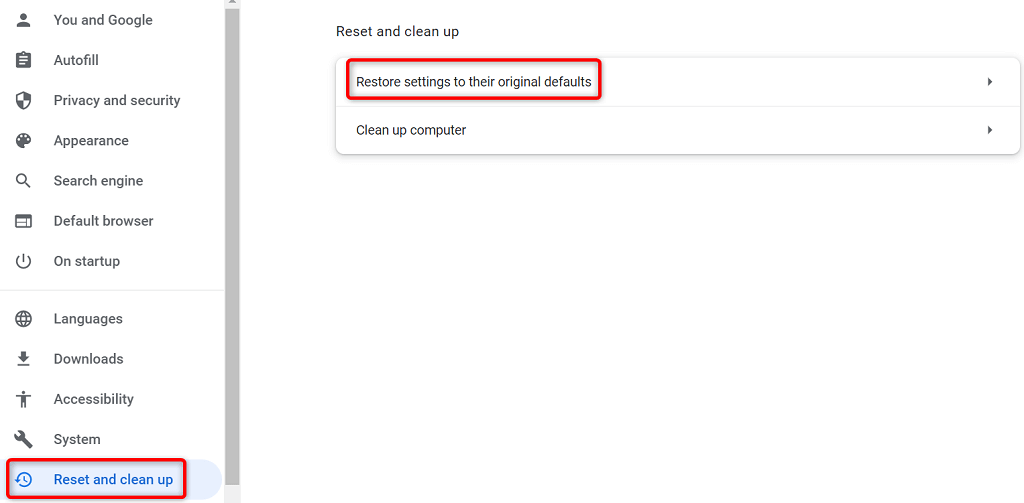
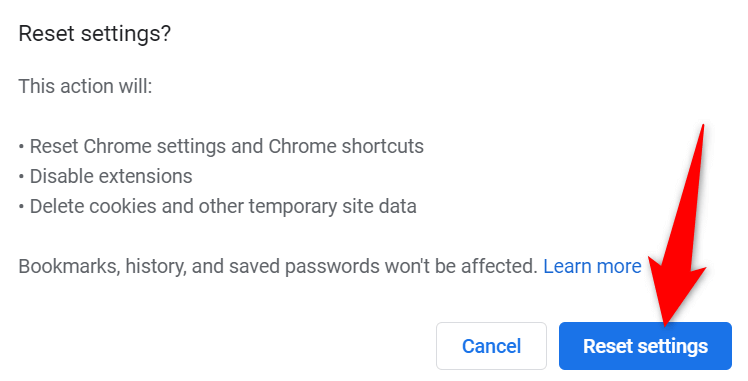
Reinstalar o Google Chrome
É raro, mas os arquivos principais do Chrome às vezes ficam corrompidos, causando transtornos. Você não pode corrigir esses arquivos principais do aplicativo sozinho, mas pode Desinstalar e reinstalar o navegador para trazer novos arquivos de trabalho.
Você remove e reinstala o Chrome como qualquer outro aplicativo. Veja como fazer isso no Windows 10:
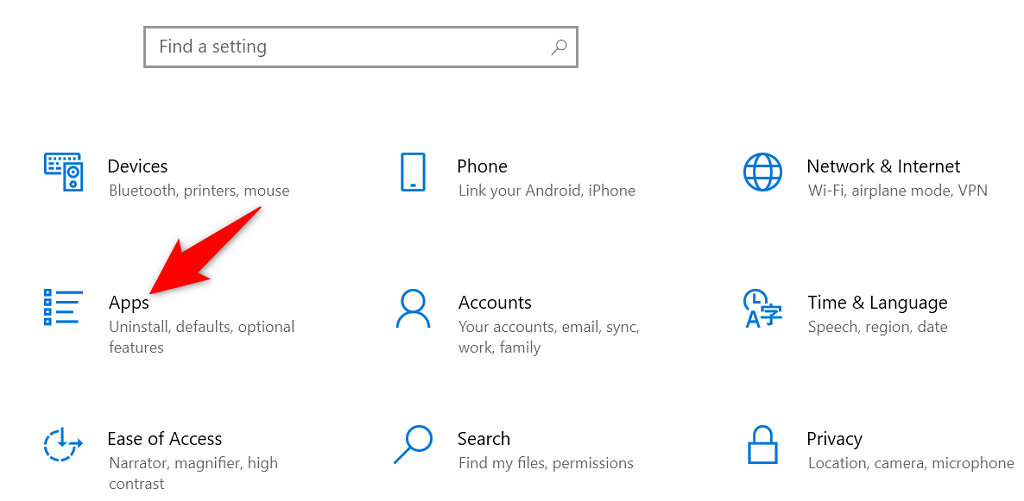
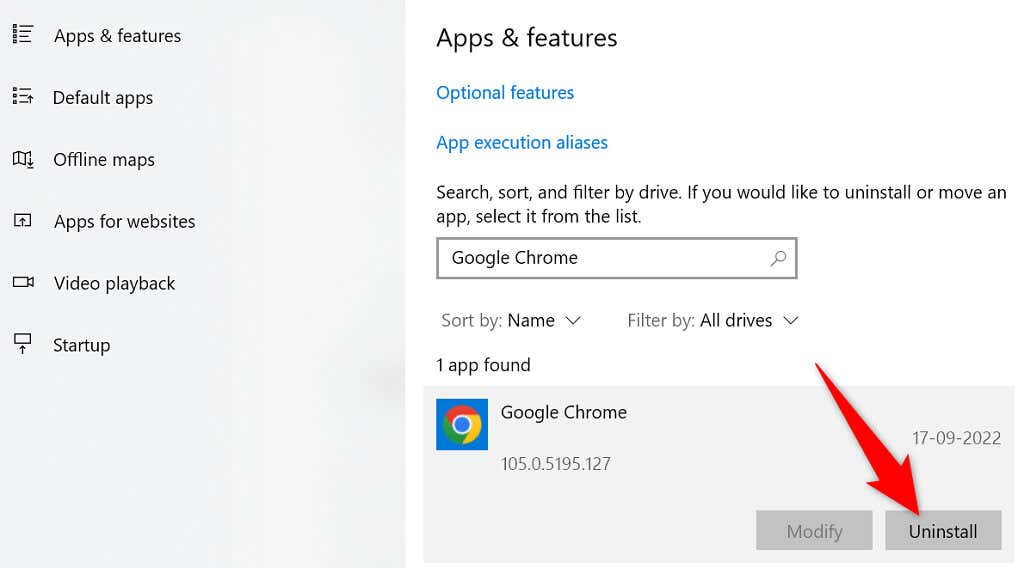
Retomar downloads de arquivos em seu navegador favorito
Erro “Falha na verificação de vírus” do Chrome impede que você baixe seus arquivos neste navegador. Existem vários motivos pelos quais o erro ocorre, mas você tem várias maneiras de contornar esse erro de download.
Depois de seguir os métodos descritos acima, seu problema deverá ser resolvido e os downloads de arquivos funcionarão normalmente. Boa sorte!
.